Hvis du får en samling DVDer, kan det være lurt å lage digitale kopier av DVDer for å lagre dem på datamaskinen. Dette innlegget deler tre nyttige måter å rippe en DVD uten å miste kvalitet.
Del 1. Hvorfor du bør rippe en DVD
Vanligvis velger du å rippe DVDer for sikkerhetskopiering og praktisk visning. Tatt i betraktning at de fleste datamaskiner ikke har en DVD-stasjon, og du vil sikkert ikke koble til og bruke en ekstern DVD-spiller når du vil se noen DVD-filmer.
Ripping av DVD-er kan hjelpe deg med å lage en sikkerhetskopi av favorittfilmene eller TV-programmene dine. Det er ganske nyttig i tilfelle DVD-ene dine blir skadet eller tapt. Dessuten kan ripping av DVDer hjelpe deg med å se DVD-innholdet ditt på datamaskiner og mobiltelefoner. Du trenger ikke bære plater rundt.
Du kan lagre DVD-samlingen din på en harddisk og frigjøre fysisk lagringsplass i hjemmet ditt. Du kan også raskt finne de spesifikke DVD-filmene du vil se. Etter at du har rippet DVDer til digitale videoer, kan du enkelt redigere dem og lage dine versjoner av filmene eller TV-programmene.
Del 2. Beste format for å rippe DVD til harddisk
Med en DVD-ripper kan du enkelt konvertere DVDen til et hvilket som helst videoformat, inkludert MP4, MOV, FLV, MPEG, AVI, MKV, VOB og M4V. Det beste formatet for å rippe en DVD til en harddisk avhenger av hva du planlegger å gjøre med innholdet.
Hvis du vil spille DVDer på en rekke enheter, bør du velge et populært videoformat, for eksempel MP4, AVI eller MKV. For iPhone-, iPad- eller Mac-brukere bør du sørge for at målformatet kan støttes av Apple-enheten din. Når du vil rippe en DVD for høy kvalitet, kan du velge MPEG-4 med H.264 videokodek. Vurder å bruke et tapsfritt format som FLAC eller Apple Lossless for høyest mulig lydkvalitet.
Husk at disse høykvalitetsfilene vil ta opp mer lagringsplass. Så når du ripper en DVD, bør du balansere kvalitet og filstørrelse
Del 3. Lær tre effektive metoder for å rippe DVDer med høy kvalitet
En av de mest populære metodene for å rippe en DVD er å bruke DVD-rippingsprogramvare. Mange DVD-ripper-alternativer er tilgjengelige på markedet, noen gratis og noen betalte. Denne delen vil anbefale tre verdt å prøve for å rippe DVDer på datamaskinen.
Rippe en DVD med AVAide DVD Ripper
AVAide DVD Ripper er en brukervennlig DVD-ripping-programvare som kan konvertere DVD-er til digitale filer. Den kan rippe DVDer til alle populære video- og lydformater. Denne DVD-ripperen lar deg forbedre DVD-innholdet ditt og sende ut HD-videoer opp til 4K. Du kan laste den ned og rippe en DVD til en harddisk.

PRØV DEN GRATIS For Windows 7 eller nyere
 Sikker nedlasting
Sikker nedlasting
PRØV DEN GRATIS For Mac OS X 10.12 eller nyere
 Sikker nedlasting
Sikker nedlastingTrinn 1Sett inn DVD-platen i datamaskinens stasjon og åpne AVAide DVD Ripper.
Steg 2Klikk Last inn DVD og velg Last inn DVD-plate for å legge til DVDen. Den lar deg også lage digitale kopier av DVD-mapper og IOS-filer.

Steg 2Før du ripper en DVD, klikk Redigere for å gå inn i redigeringsvinduet. Den tilbyr mange ofte brukte funksjoner for å redigere DVD-en og forbedre kvaliteten.

Trinn 4Etter at du har redigert DVD-en, kan du velge utdataformatet ditt fra Rip All to. Klikk deretter på Ripp alle knappen for å rippe DVD-en til en digital fil.

Rip DVDer med håndbrems
Håndbrekk er en gratis åpen kildekode-programvare som er tilgjengelig for Windows, macOS og Linux. Den kan konvertere videoer til forskjellige formater og støtter batchbehandling. Du kan bruke den til å rippe en DVD til en digital fil.
Trinn 1Last ned og start HandBrake på datamaskinen. Sett inn DVD-en i datamaskinens stasjon. Legg deretter til DVD-en fra Kildevalg.

Steg 2Velg de spesifikke DVD-titlene og kapitlene du vil rippe. Hovedfilmdelen av DVD-en er vanligvis den med lengst varighet. Etter det kan du klikke på Start Encode knappen på den øverste menylinjen for å rippe DVD-en med håndbrems.

Rip DVDer til MKV-videoer ved hjelp av MakeMKV
Lag MKV tilbyr en gratis og enkel måte å DVD- og AVCHD-plater uten å miste kvalitet. Den bevarer alle video- og lydspor, noe som gjør den til et godt valg for å arkivere mediesamlingen din.
Trinn 1Sett inn platen i datamaskinens optiske stasjon eller en ekstern stasjon. Åpne MakeMKV og la den oppdage DVD-en din og vise all plateinformasjonen. Klikk deretter på DVD ikonet for å analysere alle titlene på DVDen.
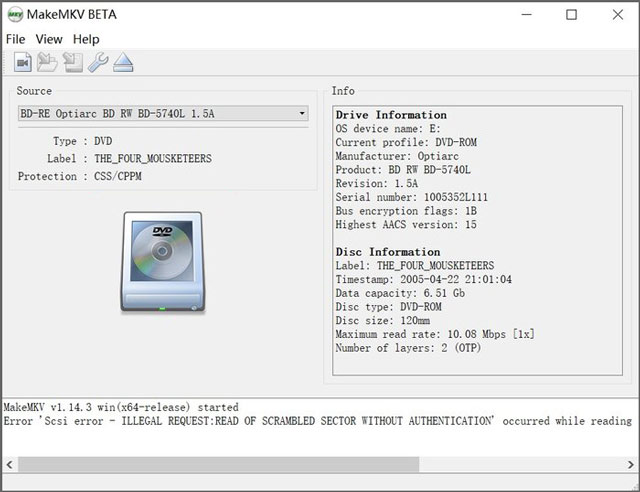
Steg 2Når skanningen er fullført, vil den vise alle DVD-kapitlene på venstre sidepanel. Velg tittelen du vil rippe, velg en målmappe, og klikk deretter Lag MKV for å bekrefte operasjonen.
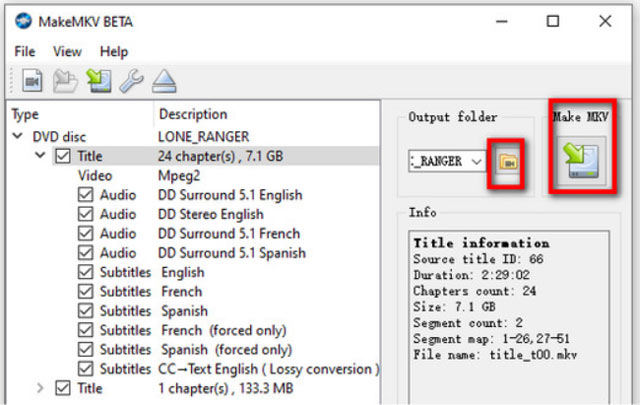
Det er mange andre flotte programmer for DVD-ripping der ute, for eksempel WinX DVD Ripper, Freemake, Tipard DVD Ripper og DVDFab. Så du kan gjøre mer forskning for å finne den som best passer dine behov.
Del 4. Vanlige spørsmål om Hvordan rippe en DVD
Hva bør du vite og gjøre før du ripper DVDer?
Før du ripper en DVD, bør du sørge for at DVDen er en lovlig kopi du eier eller har tillatelse til å rippe. Du bør vite at kommersielle DVDer ikke er tillatt å rippe. Du bør også sørge for at du har god DVD-ripperprogramvare. Du må ha nok tilgjengelig lagringsplass til å rippe en DVD til datamaskinens harddisk. En typisk film-DVD kan ta opp flere gigabyte plass. Til slutt bør du sørge for at datamaskinens diskstasjon er ren og i god stand. En skitten eller defekt diskstasjon kan lett forårsake feil eller skade på DVD-en under rippingen.
Hvordan ripper du en DVD i VLC?
Åpne VLC på datamaskinen og sett inn platen du forventer å rippe. Klikk på den øverste Media-menyen og velg alternativet Konverter/Lagre. Gå til Disk-fanen i Open Media-vinduet, klikk på Bla gjennom-knappen for å velge DVD-en din, velg ønsket utdataformat fra Profil, trykk Bla gjennom-knappen for å velge destinasjonsmappen, og klikk deretter Start for å rippe DVD-en med VLC.
Kan jeg lage en digital kopi av DVD-en min med en DVD-opptaker?
Ja. Når du vil lage digitale kopier av DVD-ene dine, kan du bruke en DVD-opptaker for å gjøre det. Mange tilhørende opptakere er tilgjengelige, for eksempel den populære Skjermopptaker og Bandicam.
Dette er tre nyttige metoder du kan bruke til rippe en DVD. Du kan velge din foretrukne DVD-ripper for å gjøre DVD-ene om til digitale filer. Send oss en melding hvis du fortsatt har spørsmål om DVD-ripping.
Beste verktøy for å rippe og konvertere DVD-plater/mappe/ISO-bildefiler til forskjellige formater.




